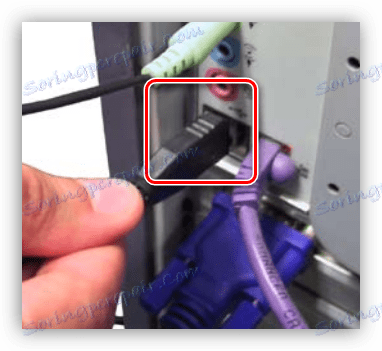ما مانیتور را به دو کامپیوتر متصل می کنیم
نیاز به استفاده از دو رایانه شخصی ممکن است در مواردی رخ دهد که قدرت اول در کار کاملا درگیر شود - رندر یا کامپایل یک پروژه. کامپیوتر دوم در این مورد توابع روزمره معمول را در قالب گشت و گذار در وب یا تهیه مواد جدید انجام می دهد. این مقاله در مورد نحوه اتصال دو یا چند رایانه به یک مانیتور صحبت خواهد کرد.
محتوا
ما دو رایانه را به مانیتور متصل می کنیم
همانطور که قبلا ذکر شد، کامپیوتر دوم کمک می کند تا به طور کامل کار، در حالی که اولین نفر در وظایف با منابع بالا مشغول است. همیشه برای تغییر مانیتور مناسب نیست، به خصوص از آنجا که ممکن است در اتاق شما به جای نصب سیستم دوم، مکان دیگری وجود نداشته باشد. مانیتور دوم نیز ممکن است به دلایل مختلف، از جمله مالی، در دسترس نباشد. در اینجا تجهیزات ویژه برای نجات می آید - سوئیچ KVM یا "سوئیچ"، و همچنین برنامه هایی برای دسترسی از راه دور.
روش 1: سوئیچ KVM
یک سوئیچ یک دستگاه است که می تواند سیگنال را از چندین رایانه به یک صفحه نمایش مانیتور ارسال کند. علاوه بر این، آن را به شما اجازه می دهد تا یک مجموعه از لوازم جانبی را وصل کنید - یک صفحه کلید و ماوس و از آنها برای کنترل همه کامپیوترها استفاده کنید. بسیاری از سوئیچ ها امکان استفاده از سیستم بلندگوی (عمدتا استریو) یا هدفون را فراهم می کنند. هنگام انتخاب سوئیچ شما باید به مجموعه ای از پورت ها توجه کنید. شما باید توسط اتصال دهنده های لوازم جانبی خود هدایت شوید - PS / 2 یا USB برای ماوس و صفحه کلید و VGA یا DVI برای مانیتور.

مونتاژ سوئیچ ها می تواند هر دو با استفاده از بدن (جعبه) و بدون آن انجام شود.

سوئیچ را تغییر دهید
در مونتاژ چنین سیستمی هیچ مشکلی وجود ندارد. کافی است کابلهای همراه را وصل کنید و اقدامات بیشتری انجام دهید. با استفاده از مثال سوئیچ D-Link KVM-221، اتصال را در نظر بگیرید.

لطفا توجه داشته باشید که هنگام انجام مراحل بالا توضیح داده شده، هر دو کامپیوتر باید خاموش شوند، در غیر این صورت ممکن است اشتباهات مختلفی در کار KVM وجود داشته باشد.
- ما VGA و کابل های صوتی را به هر کامپیوتر وصل می کنیم. اولین اتصال به متناظر مربوط به مادربرد یا کارت گرافیک متصل است.
![اتصال کابل ویدئو به اتصال VGA کامپیوتر]()
اگر اینطور نیست (این اتفاق می افتد، به ویژه در سیستم های مدرن)، شما باید از یک آداپتور به نوع خروجی - DVI، HDMI یا DisplayPort استفاده کنید.
![انواع اتصال دهنده های ویدئویی برای اتصال مانیتور به یک کامپیوتر]()
همچنین ببینید:
مقایسه HDMI و DisplayPort ، DVI و HDMI
مانیتور خارجی را به یک لپ تاپ وصل کنیمسیم کشی صوتی در خطوط خروجی بر روی کارت صدا یکپارچه یا گسسته گنجانده شده است.
![کابل صوتی را به کارت صدا کامپیوتر وصل کنید]()
فراموش نکنید که برای اتصال دستگاه به USB نیز متصل شوید.
![سوئیچ قدرت اضافی USB برای سوئیچ KVM]()
- علاوه بر این ما همان کابل را در یک سوئیچ قرار می دهیم.
![اتصال کابل های ویدیویی و صوتی به سوئیچ های سوئیچ KVM]()
- مانیتور، آکوستیک و ماوس با صفحه کلید را به اتصال دهنده های متناظر در طرف مقابل سوئیچ متصل می کنیم. پس از آن، شما می توانید کامپیوتر را روشن کنید و شروع به کار کنید.
![اتصال لوازم جانبی به اتصالات سوئیچ KVM]()
سوئیچینگ بین رایانه ها با استفاده از یک دکمه در مورد سوئیچ یا کلید های داغ انجام می شود، که ممکن است برای دستگاه های مختلف متفاوت باشد، بنابراین دستورالعمل ها را بخوانید.
![دکمه برای تغییر کامپیوترهای متصل به بدن سوئیچ KVM]()
روش 2: برنامه های دسترسی از راه دور
شما همچنین می توانید از برنامه های ویژه برای مشاهده و مدیریت رویدادها در یک کامپیوتر دیگر استفاده کنید، مثلا Teamviewer . معایب این روش بسته به سیستم عامل است که به طور قابل توجهی تعداد توابع موجود در ابزار کنترل "آهن" را کاهش می دهد. به عنوان مثال، با استفاده از این نرم افزار شما نمی توانید BIOS را پیکربندی کرده و اقدامات مختلف را در هنگام بوت، از جمله رسانه های قابل جابجایی انجام دهید.
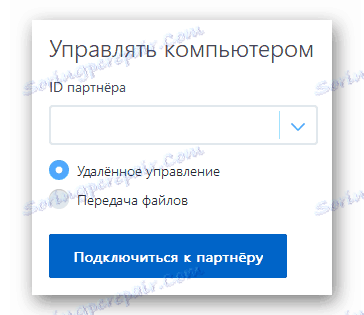
جزئیات بیشتر:
مرور برنامه های مدیریت راه دور
نحوه استفاده از TeamViewer
نتیجه گیری
امروز ما یاد گرفتیم که چگونه با استفاده از سوئیچ KVM دو یا چند رایانه به یک مانیتور وصل کنیم. این رویکرد به شما اجازه می دهد به طور همزمان در چندین ماشین در حال خدمت باشید و همچنین به طور منطقی از منابع خود برای کار و حل وظایف روزمره استفاده کنید.